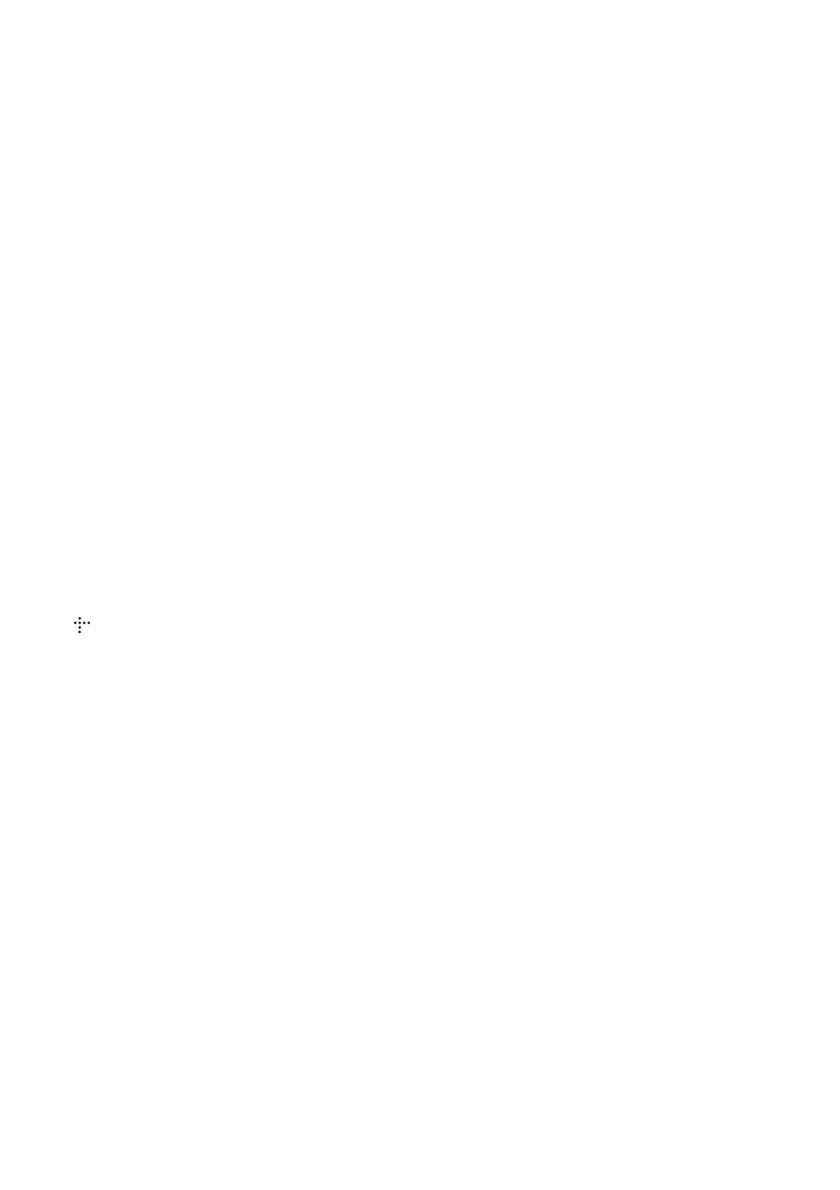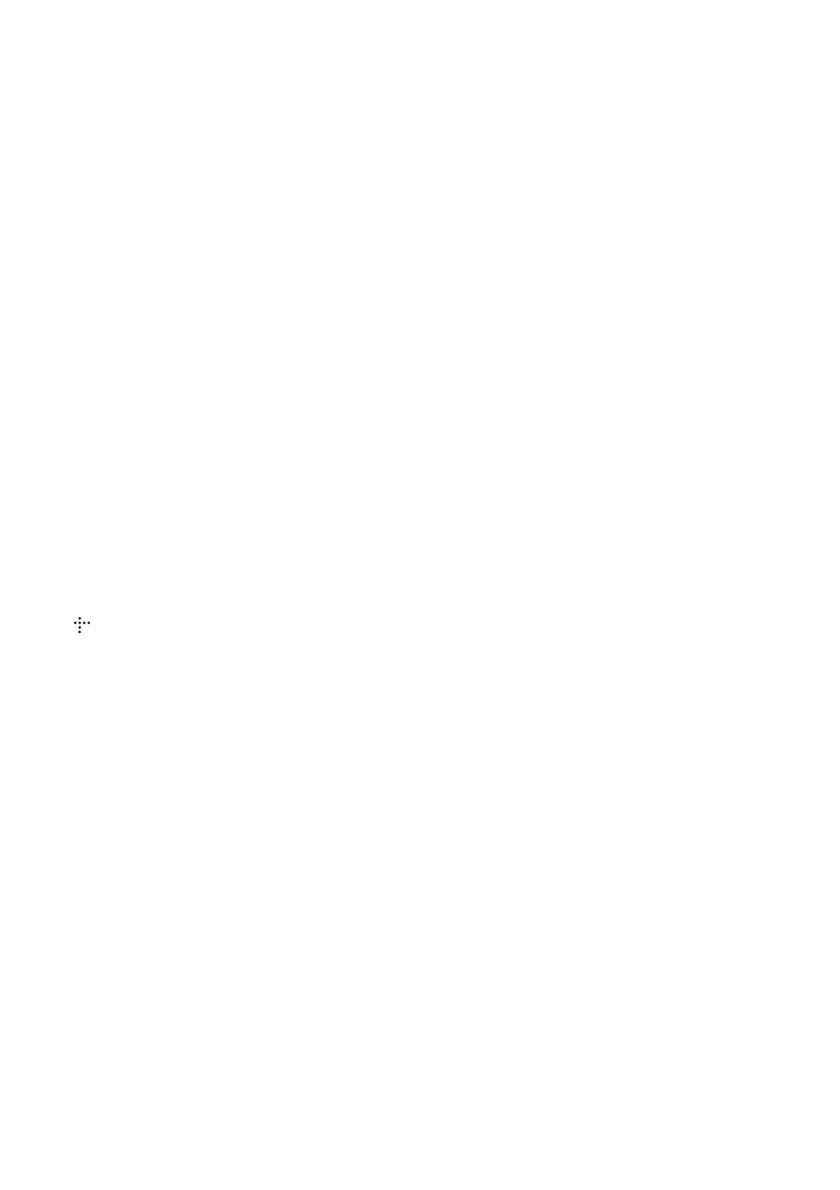
3
Bezpečnostní opatření
• Tento přístroj je určen pro napájení střídavým napětím
220–240 V, 50/60 Hz. Zkontrolujte, zda se napájecí
napětí přístroje shoduje s napětím ve vaší místní
elektrické síti.
• Nainstalujte tento přístroj tak, aby v případě potíží bylo
možné napájecí kabel okamžitě odpojit ze zásuvky.
• Toto zařízení bylo testováno a bylo stanoveno, že
splňuje limity směrnice EMC, které se týkají používání
propojovacího kabelu kratšího než 3 metry.
• V zájmu snížení rizika požáru nepřikrývejte větrací
otvor přístroje novinami, ubrusy, závěsy atd.
• Nevystavujte přístroj otevřeným zdrojům ohně
(například zapáleným svíčkám).
• Neinstalujte tento přehrávač do uzavřených prostor,
jako je například knihovna nebo vestavěná skříň.
• Pokud přehrávač přinesete z chladného prostředí do
teplého nebo jej umístíte do místnosti s vysokou úrovní
vlhkosti, může na čočkách uvnitř přehrávače
zkondenzovat vlhkost. Pokud k tomu dojde, přehrávač
nemusí řádně fungovat. V takovém případě vyjměte
disk a nechejte přehrávač zapnutý po dobu přibližně
30 minut, dokud se vlhkost neodpaří.
• Přehrávač není odpojen od elektrické sítě, dokud je
zapojen do zásuvky, a to i v případě, že je vypnutý.
Autorská práva a ochranné známky
• „AVCHD“ a logo „AVCHD 3D/Progressive“ jsou
ochranné známky společností Panasonic Corporation
a Sony Corporation.
• Java je ochrannou známkou společnosti Oracle nebo
jejích dceřiných společností.
• , „XMB“ a „xross media bar“ jsou ochranné známky
společností Sony Corporation a Sony Computer
Entertainment Inc.
• Vyrobeno v licenci společnosti Dolby Laboratories.
Dolby, Pro Logic a symbol dvojitého písmene
D jsou ochrannými známkami společnosti
Dolby Laboratories.
• Informace o patentech DTS naleznete na adrese
http://patents.dts.com. Vyrobeno v licenci
společnosti DTS Licensing Limited. DTS, DTS-HD,
Symbol a DTS spolu se Symbolem jsou registrované
ochranné známky a DTS-HD Master Audio je
ochranná známka společnosti DTS, Inc. © DTS, Inc.
Všechna práva vyhrazena.
• Pojmy HDMI
®
a High-Definition Multimedia
Interface a logo HDMI jsou ochrannými známkami
nebo registrovanými ochrannými známkami
společnosti HDMI Licensing LLC ve Spojených státech
amerických a dalších zemích.
•Blu-ray Disc
™
, Blu-ray
™
, Blu-ray 3D
™
, BD-Live
™
,
BONUSVIEW
™
a loga jsou ochrannými známkami
organizace Blu-ray Disc Association.
• „Logo DVD“ je ochrannou známkou společnosti
DVD Format/Logo Licensing Corporation.
• Loga „DVD+RW“, „DVD-RW“, „DVD+R“, „DVD-R“,
„DVD VIDEO“ a „CD“ jsou ochrannými známkami.
• „BRAVIA“ je ochranná známka společnosti
Sony Corporation.
• Technologie kódování zvuku MPEG Layer-3
a související patenty jsou licencovány společnostmi
Fraunhofer IIS a Thomson.
• Tento produkt obsahuje proprietární technologie
licencované od společnosti Verance Corporation
a chráněné patentem registrovaným v USA pod číslem
7,369,677 i dalšími platnými nebo projednávanými
americkými a celosvětovými patenty. Některé aspekty
těchto technologií podléhají ochraně obchodního
tajemství a právům na duševní vlastnictví. Cinavia je
ochrannou známkou společnosti Verance Corporation.
Copyright 2004–2010 Verance Corporation. Všechna
práva vyhrazena společností Verance. Je zakázáno
zařízení rozebírat a provádět reverzní inženýrství
(zpětnou analýzu).
• Windows Media je buď ochrannou známkou,
nebo registrovanou obchodní značkou společnosti
Microsoft Corporation ve Spojených státech
amerických a ostatních zemích.
Tento produkt obsahuje technologie podléhající
právům duševního vlastnictví společnosti Microsoft.
Používání nebo distribuce této technologie odděleně
od tohoto produktu jsou bez příslušné licence
společnosti Microsoft zakázány.
Vlastníci obsahu používají technologii Microsoft
PlayReady
™
pro přístup k obsahu za účelem ochrany
svých práv duševního vlastnictví a obsahu, na nějž
se autorská práva vztahují. Toto zařízení používá
technologii PlayReady pro přístup k obsahu
chráněnému pomocí PlayReady a/nebo WMDRM.
Pokud nebude zařízení fungovat v souladu s omezeními
platnými pro využití obsahu, mohou vlastníci obsahu
vyžadovat po společnosti Microsoft zrušení funkce
přehrávání obsahu chráněného pomocí PlayReady.
Toto zrušení nebude mít vliv na nechráněný obsah
ani obsah chráněný jinými technologiemi pro přístup
k obsahu. Vlastníci obsahu mohou vyžadovat, abyste
pro přístup k jejich obsahu aktualizovali technologii
PlayReady. Pokud tuto aktualizaci odmítnete, nebudete
moci přistupovat k obsahu, který vyžaduje provedení
této aktualizace.